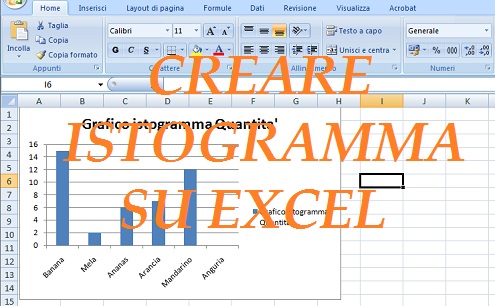
La capacita’ intuitiva che restituisce una presentazione (magari realizzata in powerpoint) con un grafico ben fatto e’ sicuramente difficile da poter esprimere da una semplice lista composta da sole voci e/o numeri, specialmente quando la mole di dati e’ tanta e diventa molto piu’ difficile leggere e confrontare il contenuto. E’ per questo che al giorno d’oggi sono molte le aziende che lavorano, si con i dati, ma soprattutto con la rappresentazione grafica che puo’ dare solamente un diagramma ben fatto.
Molto utilizzati sono i grafici ad istogramma che rappresentano graficamente i dati secondo barre piu’ o meno elevate, in modo da mostrare facilmente le differenze dei valori tra le voci in questione. Un grafico ad istogramma e’ facilmente realizzabile con Microsoft Excel ed anche chi non e’ un grandissimo esperto di questo software (componente del pacchetto Microsoft Office) puo’ comunque cimentarsi nel creare un istogramma, dato che e’ piuttosto semplice farlo ed alla portata di tutti. Dunque a questo punto vi starete chiedendo come creare un grafico istogramma con Excel, la risposta la troverete continuando a leggere l’articolo.
[wpdreams_rpl]
Creare Istogramma su Excel 2007 e 2010
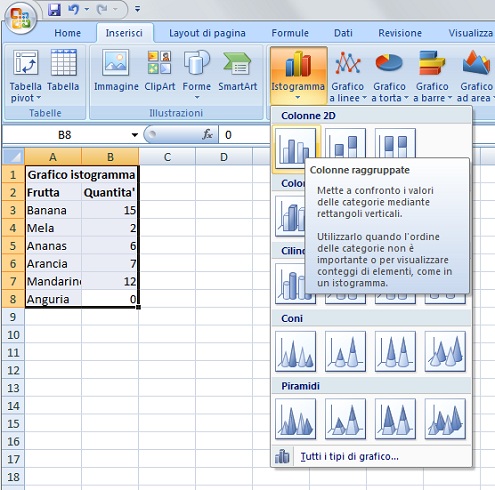
Per creare un grafico su Microsoft Excel 2007 o 2010, il procedimento e’ il seguente. Ipotizziamo di avere un foglio di calcolo Excel contenente i dati delle quantita’ di frutta che abbiamo a casa. Per mettere tutto in un grafico ci bastera’ selezionare tutte le celle contenenti i dati, andare in alto e cliccare su Inserisci, poi su Istogramma e dal menu a tendina sceglierne uno tra i vari grafici istogrammi disponibili su Excel (sono disponibili istogrammi a barre in 2D e 3D, a cilindi, a piramidi ecc..). Supponiamo di dover fare un istogramma 2D, quindi, come detto, clicchiamo su Inserisci -> Istogramma -> Colonne 2D e selezioniamo Colonne raggruppate ed avremo fatto il nostro grafico istogramma che comparira’ subito nel foglio excel dove sono presenti i dati di partenza.
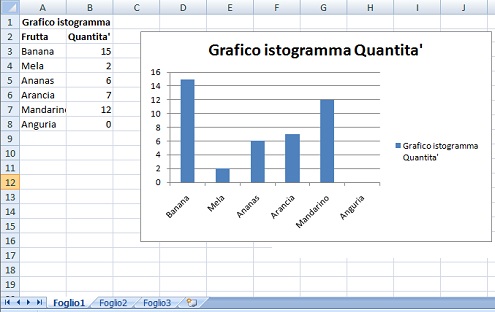
E’ possibile ridimensionarlo e spostarlo a nostro piacimento sul foglio di lavoro, mentre per modificare le varie impostazioni e caratteristiche grafiche dovremo cliccare sul bordo di esso per entrare nell’area Strumenti grafico e poi cambiare le varie impostazioni dai menu che adesso sono comparsi in alto: Progettazione, Layout e Formato.
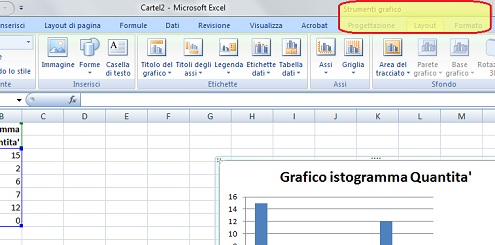
Creare Istogramma su Excel 2003 e precedenti
Dunque abbiamo visto come creare grafico istogramma con Excel 2007 ed Excel 2010, che sono le versioni ad oggi piu’ utilizzate da privati ed aziende. A questo punto chi invece e’ ancora affezionato al caro vecchio pacchetto Office 2003 (e versioni precedenti) come puo’ creare il proprio grafico? In realta’ , anche per Office 2003, il procedimento e’ piuttosto simile, vediamolo nei prossimi passaggi.
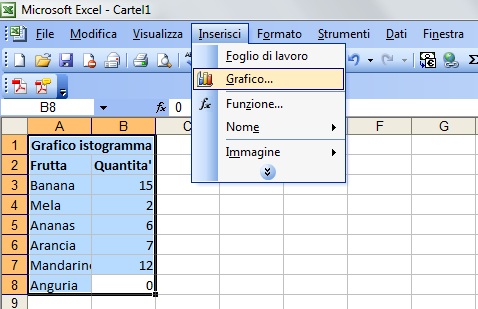
Ipotizziamo, come in precedenza, di avere il nostro bel foglio di calcolo Excel con i dati che saranno l’input del grafico istogramma. Selezionamo tutti i dati, andiamo su Inserisci -> Grafico per essere reindirizzato alla Creazione guidata Grafico in 4 passaggi: il primo serve per selezionare il tipo di grafico (nel nostro caso sceglieremo il primo disponibile della voce Istogramma: Istogramma non in pila), il secondo per selezionare l’intervallo dati (se l’abbiamo gia’ selezionato prima di creare il grafico ce lo ritroveremo gia’ selezionato automaticamente anche qui) e se disporlo in Serie per colonne o righe, Il terzo passaggio per aggiungere varie info alla tabella come il titolo, voce per gli assi X e Y ed altre info, ed il quarto ed ultimo passaggio che servira’ per scegliere se aggiungere il grafico nel foglio esistente o creare un nuovo foglio ad hoc per il grafico stesso.
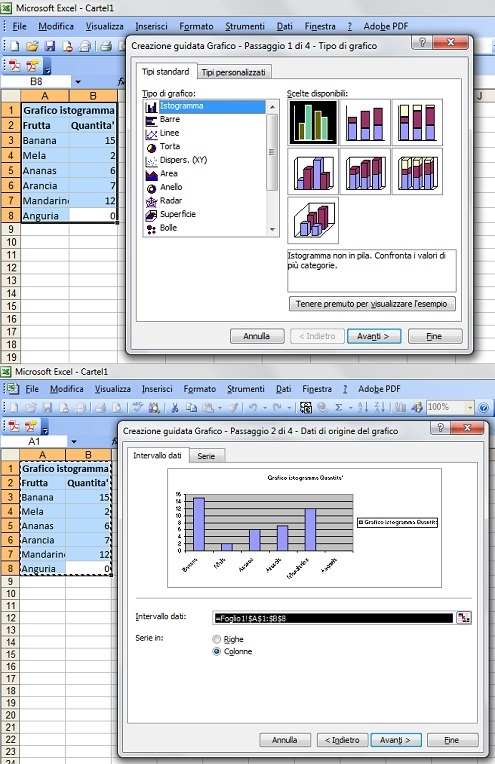
Una volta cliccato su Fine avremo creato il grafico anche su Excel 2003, semplice no? Nota: la stessa procedura e’ valida anche per le versioni precedenti ad Excel 2003. A questo punto, come per Microsoft Excel 2007 e 2010, anche per il 2003 sara’ possibile modificare ed apportare eventuali aggiustamenti al grafico appena realizzato. Cliccando sul bordo del grafico con il tasto destro del mouse comparira’ un menu a tendina grazie al quale potremo modificare il tipo di grafico, i dati di origine, le opzioni del grafico ed anche la posizione di esso nel foglio.
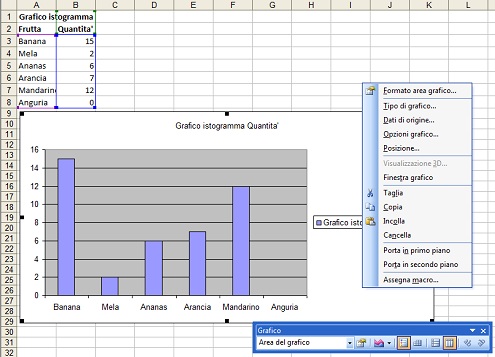
Dunque, se avete seguito alla lettera le indicazioni sopra descritte avrete capito come creare un istogramma su Excel, sia nelle versioni piu’ utilizzate del momento (2007 e 2010), sia se avete una delle versioni precedenti ad esse. Come avrete potuto vedere e’ stato piuttosto semplice.
